안녕하세요! 오늘은 IP 주소 확인 방법에 대해 알아볼게요. IP 주소는 인터넷에서 기기를 식별하는 중요한 정보인데요, 이를 확인하는 방법은 여러 가지가 있어요. 그럼 하나씩 살펴보도록 해요!
IP 주소란 무엇인가?
IP 주소는 'Internet Protocol Address'의 약자로, 인터넷에 연결된 기기를 식별하는 고유한 숫자 조합이에요. 이 주소는 컴퓨터, 스마트폰, 프린터 등 다양한 기기에 할당되어 서로 통신할 수 있도록 도와줘요. IP 주소는 두 가지 주요 유형이 있어요: 공인 IP 주소와 사설 IP 주소가 그것이에요.
IP 주소의 종류
- 공인 IP 주소 : 인터넷 서비스 제공업체(ISP)에서 할당받는 주소로, 전 세계에서 유일해요. 이 주소는 인터넷에 직접 연결된 기기에 사용돼요.
- 사설 IP 주소 : 가정이나 사무실의 내부 네트워크에서 사용되는 주소로, 라우터를 통해 여러 기기가 공유해요. 일반적으로 192.168.x.x, 10.x.x.x, 172.16.x.x와 같은 형식을 가지고 있어요.
내 IP 주소 확인 방법
IP 주소를 확인하는 방법은 여러 가지가 있어요. 가장 일반적인 방법은 컴퓨터나 모바일 기기에서 직접 확인하는 것이에요. 아래에서 각 기기별로 확인하는 방법을 자세히 설명해드릴게요.
Windows에서 IP 주소 확인하기
- 명령 프롬프트 열기 : Windows 키 + R을 눌러 실행 창을 열고, "cmd"를 입력한 후 Enter를 눌러요.
- ipconfig 명령어 입력 : 명령 프롬프트 창이 열리면 "ipconfig"라고 입력하고 Enter를 눌러요. 그러면 네트워크 설정 정보가 나타나요. 여기서 "IPv4 주소" 항목을 찾아보면 내 IP 주소를 확인할 수 있어요.


- Wi-Fi 연결 확인 : Wi-Fi에 연결되어 있다면, "무선 LAN 어댑터" 항목에서 IPv4 주소를 확인할 수 있어요.

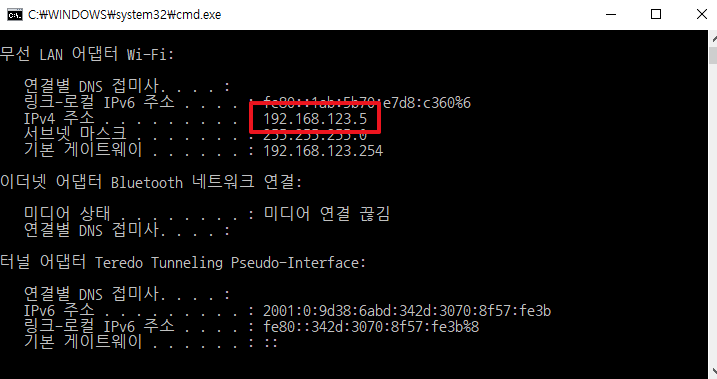
Mac에서 IP 주소 확인하기
- 시스템 환경설정 열기 : 화면 왼쪽 상단의 애플 로고를 클릭하고 "시스템 환경설정"을 선택해요.
- 네트워크 선택 : "네트워크" 아이콘을 클릭한 후, 왼쪽에서 사용 중인 네트워크를 선택해요.
- IP 주소 확인 : 오른쪽 화면에서 "상태" 아래에 있는 IP 주소를 확인할 수 있어요.
모바일 기기에서 IP 주소 확인하기
- 안드로이드 : 설정 > 네트워크 및 인터넷 > Wi-Fi를 선택한 후, 연결된 네트워크를 클릭하면 IP 주소를 확인할 수 있어요.
- iOS : 설정 > Wi-Fi를 선택한 후, 연결된 네트워크 옆의 "i" 아이콘을 클릭하면 IP 주소를 확인할 수 있어요.
IP 주소 확인 시 주의사항
IP 주소를 확인할 때는 사생활 보호를 위해 공인 IP 주소를 다른 사람과 공유하지 않는 것이 좋아요. 또한, 사설 IP 주소는 내부 네트워크에서만 사용되므로 외부에 노출되지 않도록 주의해야 해요.
자주 묻는 질문(FAQ)
- Q: IP 주소가 변경되면 어떻게 하나요? A: 공인 IP 주소는 ISP에 의해 변경될 수 있으며, 사설 IP 주소는 라우터를 재부팅하거나 네트워크 설정을 변경하면 바뀔 수 있어요.
- Q: IP 주소를 고정할 수 있나요? A: 네, 라우터의 설정에서 특정 기기에 고정 IP 주소를 할당할 수 있어요.
이렇게 IP 주소를 확인하는 방법에 대해 알아보았어요! 궁금한 점이 있다면 댓글로 남겨주세요. 😊
태그
#IP주소 #IP주소확인 #윈도우 #맥 #모바일 #네트워크 #정보 #기술 #사생활보호
이런 자료를 참고 했어요.
[1] NAVER - 내 컴퓨터 ip주소 확인하는 방법(윈도우10) (https://blog.naver.com/inv1145/221762217567)
[2] 스튜디오 제이티 - 내 아이피 확인 (My IP Address) - 안전하고 빠른 방법 (https://studio-jt.co.kr/my-ip/)
[3] Microsoft Support - 에서 IP 주소를 Windows (https://support.microsoft.com/ko-kr/windows/%EC%97%90%EC%84%9C-ip-%EC%A3%BC%EC%86%8C%EB%A5%BC-windows-f21a9bbc-c582-55cd-35e0-73431160a1b9)
[4] tp-link.com - 장치의 IP 주소를 찾는 방법 | TP-Link 대한민국 (https://www.tp-link.com/kr/support/faq/838/)
'매드캣의 잡다한 정보 공유' 카테고리의 다른 글
| 돌싱포맨 홍석천 출연!!!!연애 경험담 이야기! (0) | 2024.12.18 |
|---|---|
| 토스행운퀴즈 알바몬 제트 우리동네 알바 구할땐 문제와 정답 링크없이 바로 확인! ㅅㅅㄱㅇㅂㅁㅊ (0) | 2024.12.16 |
| 문상호 전 정보사령관 계엄 투입 혐의 긴급 체포 알아보자!! (0) | 2024.12.16 |
| 권영찬 교수 개그맨 출신 한부모가정을 위해 성탄절 600만원 기부한 따뜻한 소식!!! (0) | 2024.12.12 |
| 모태솔로 탈출 필요성 준비 방법 등 모두 알아봅시다..잔인한 현실 (0) | 2024.12.12 |